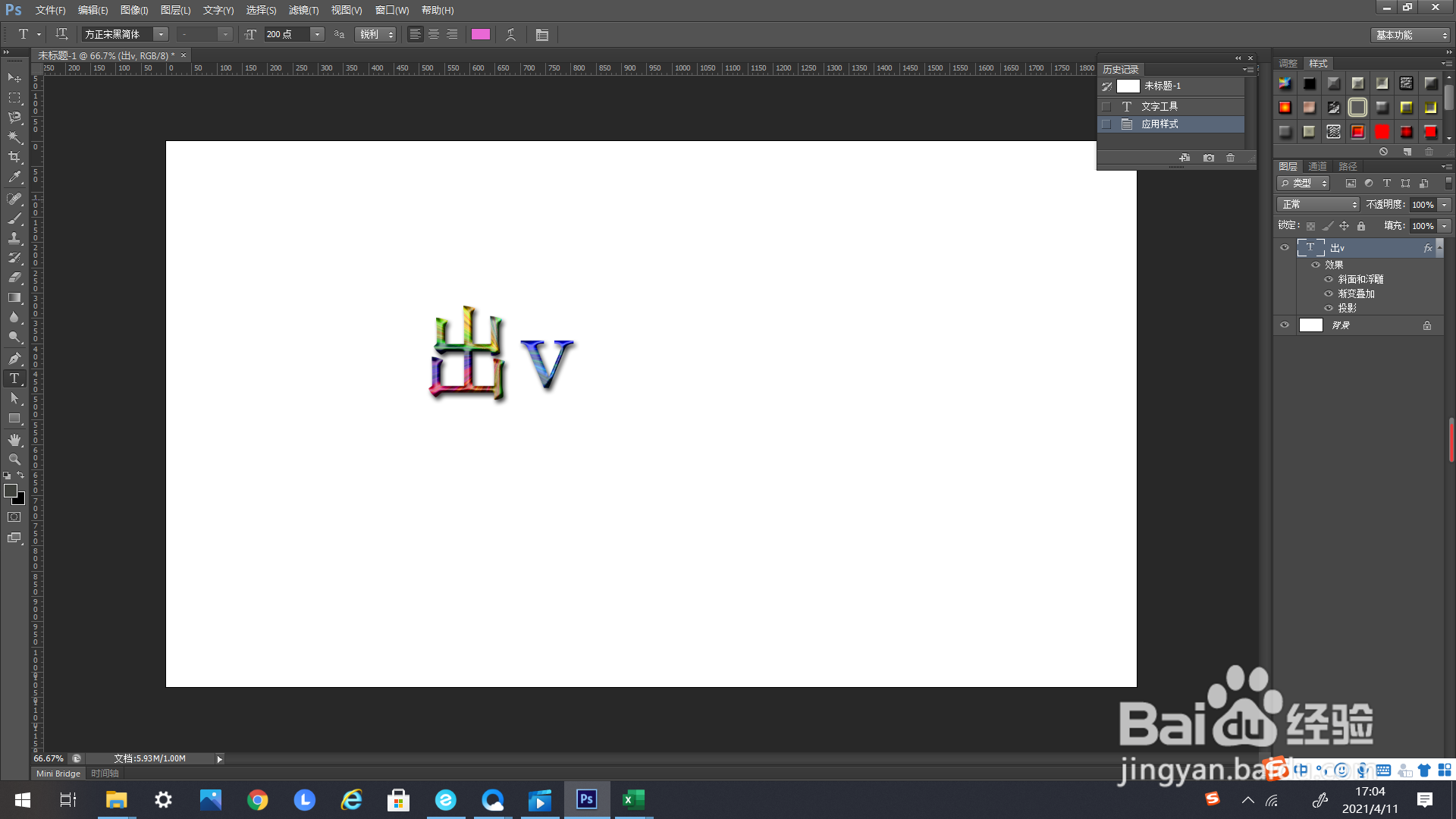1、如下图所示,首先打开一个未经编辑的PS文件。

2、使用文字工具编辑文字。
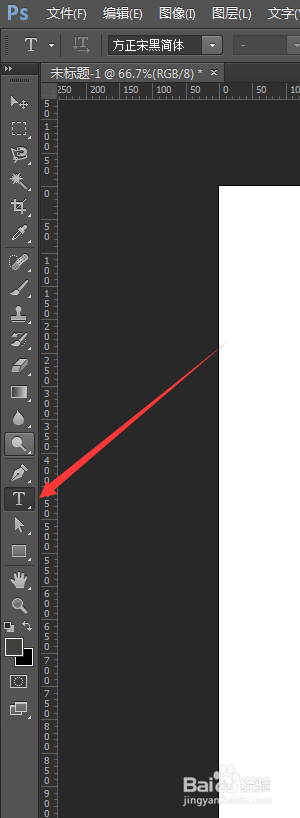
3、输入你想添加样式的文字。
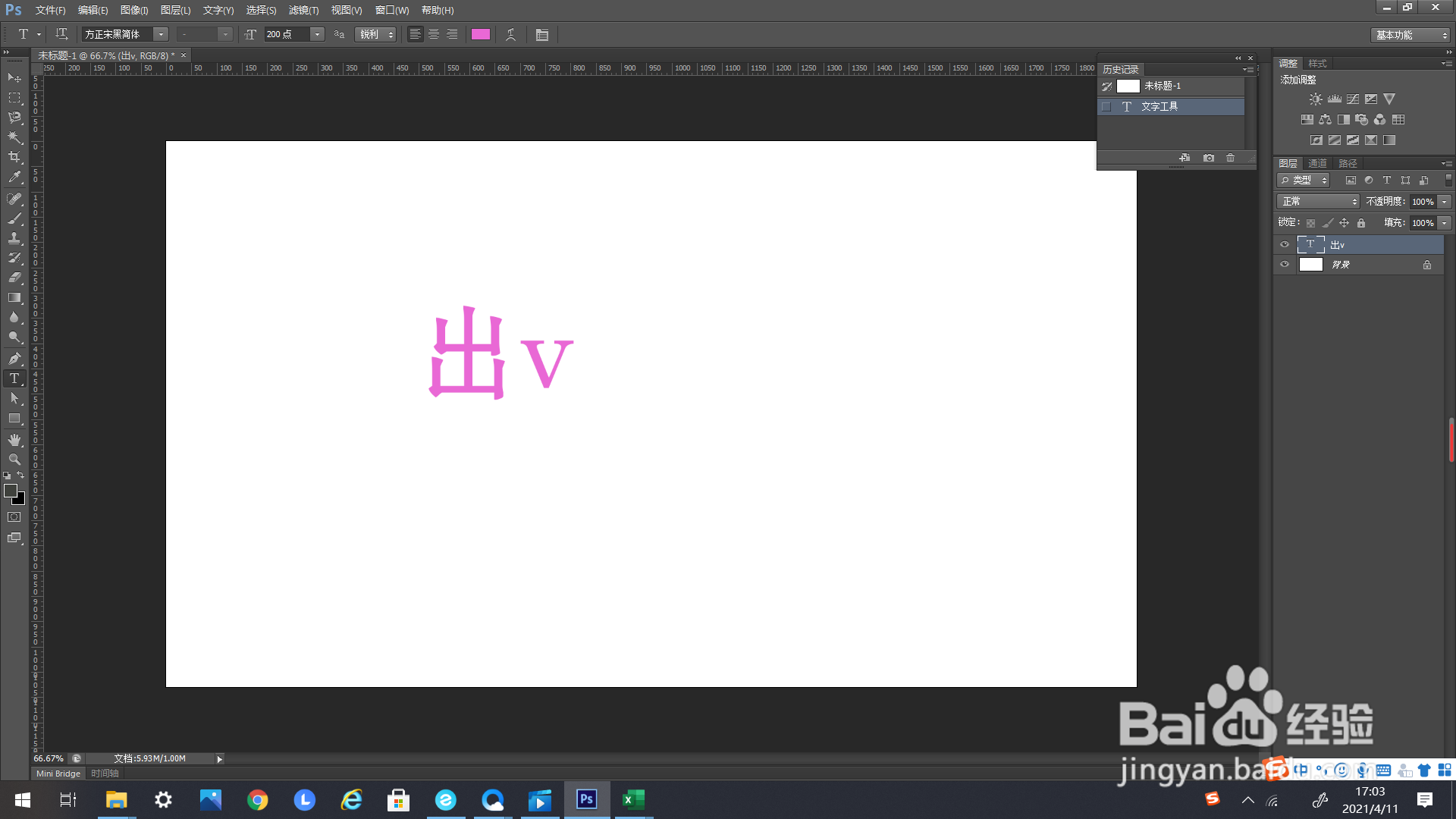
4、如下图所示,形成了一个文字图层。
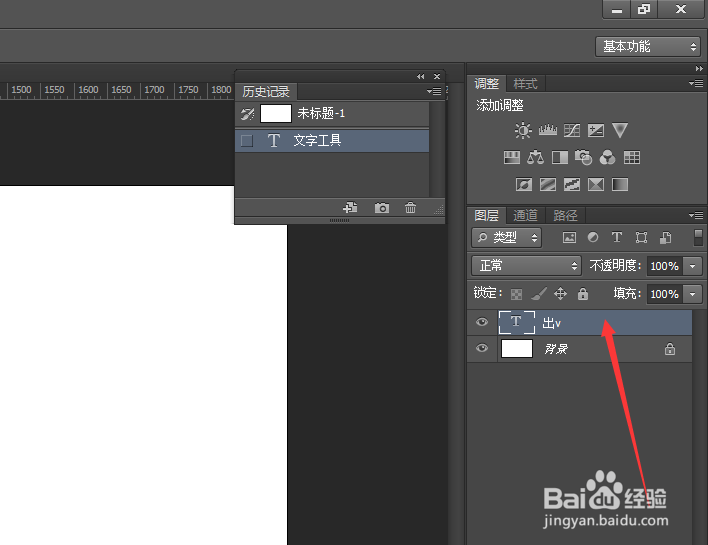
5、如下方箭头所示,找到右上方工具栏里的“样式”。
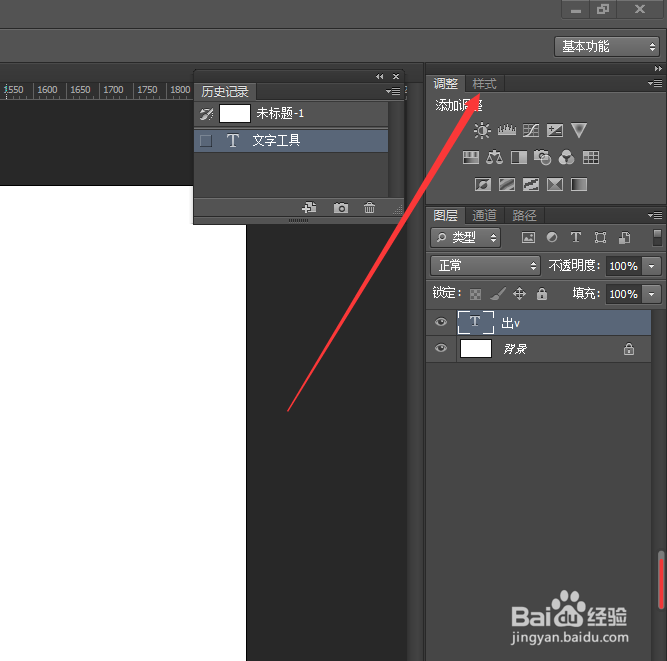
6、鼠标左键单击,出现“样式”的选择框。

7、如下方箭头所示,找到右上方“样式”的编辑框的这个标志。

8、点击这个标志,弹出下选框。
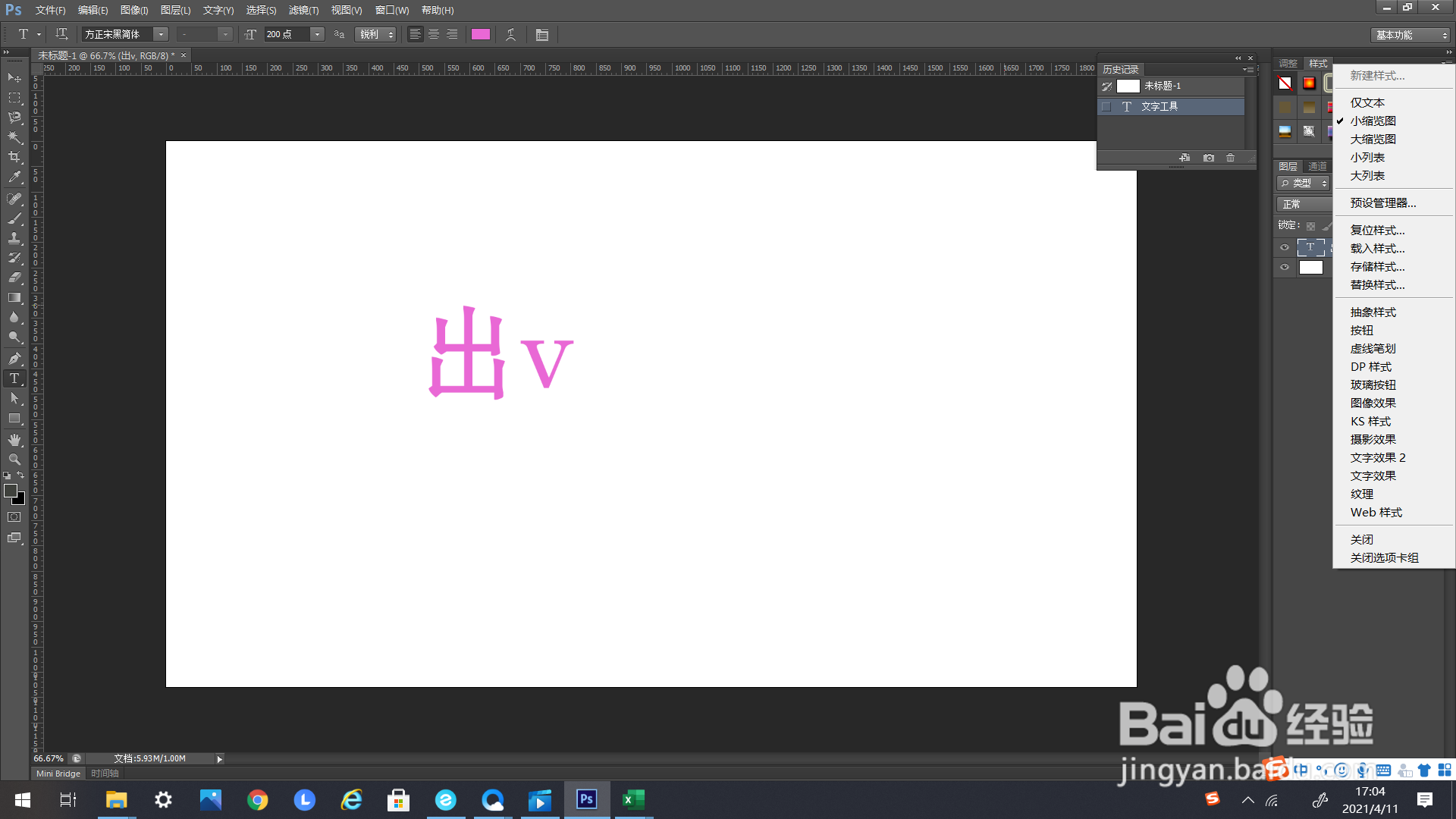
9、在弹出的下选框里找到“按钮”,点击。
10、点击弹出追加样式的编辑框。
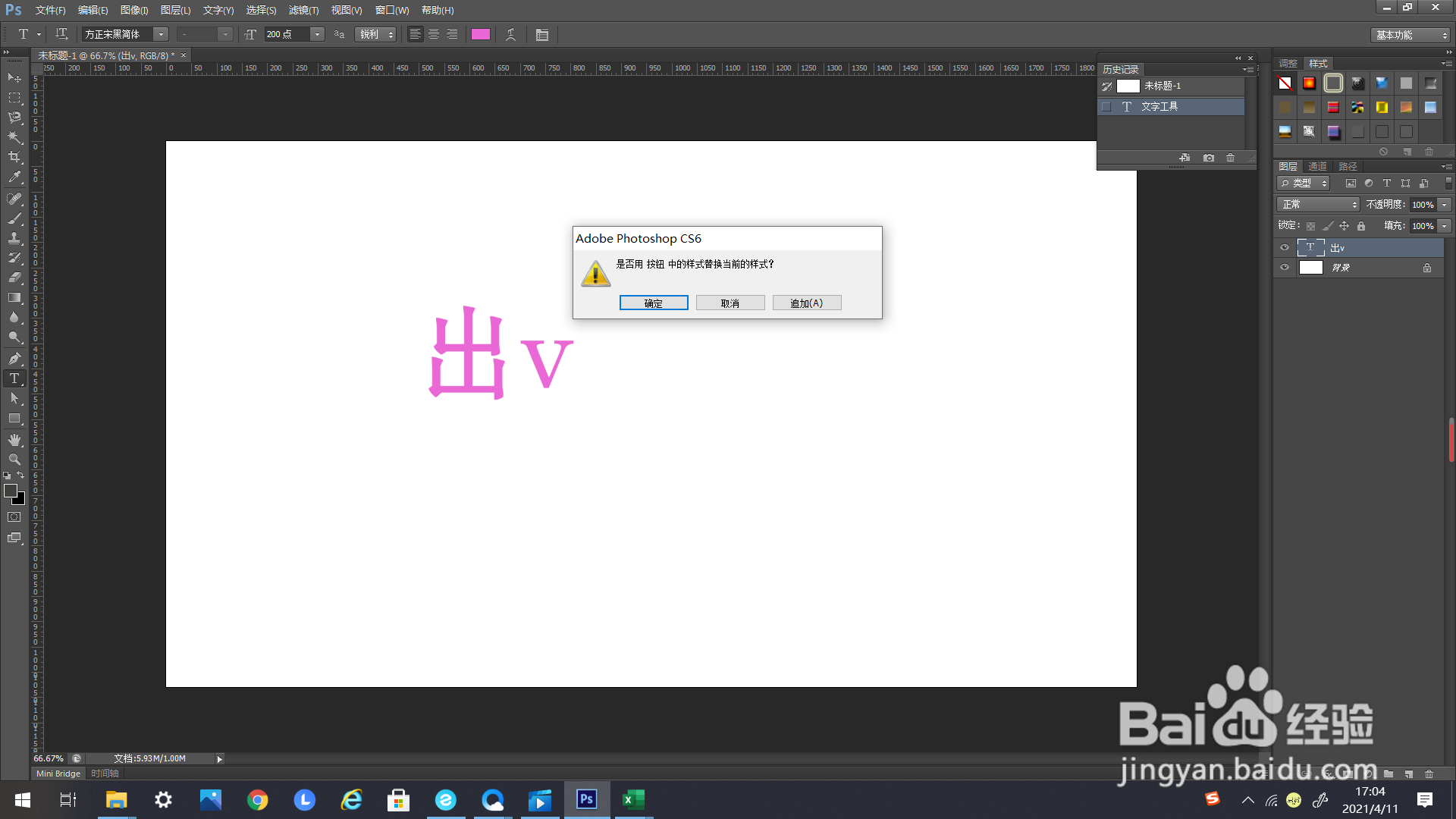
11、在追加样式的编辑框里选择确定,点击。
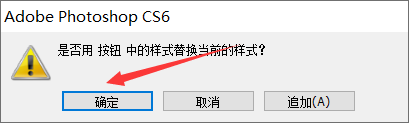
12、点击后弹出按钮的样式选择框。
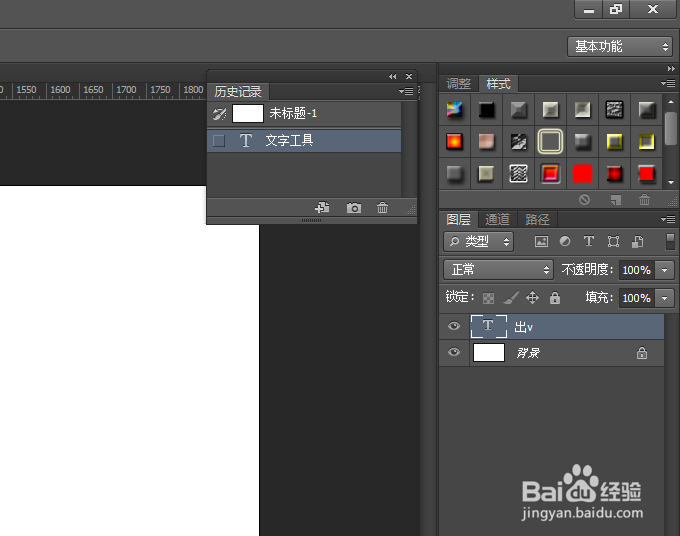
13、如下方箭头所示,找到“样式”的选择框里的“成角的色谱”。

14、点击一下,文字的样式就变为“成角的色谱”了。